'>

Možná budete chtít ve svém Windows 10 použít sluchátka nebo mikrofon Bluetooth, nebo budete chtít přenést soubory z mobilního telefonu do Windows 10 přes Bluetooth. Nyní je ale problém, že v okně Nastavení už Bluetooth nenajdete.
Je to kabelové. Dobrou zprávou však je, že to můžete snadno vyřešit sami.
Jak opravím chybějící Windows 10 Bluetooth?
Zde uvádíme seznam 3 nejlepších řešení, která vám pomohou problém vyřešit. Postupujte dolů v seznamu, dokud nebude váš problém vyřešen.
Řešení 1: Zkontrolujte stav služby Bluetooth
Řešení 2: Znovu povolte software ovladače Bluetooth ve Správci zařízení
Řešení 3: Přeinstalujte ovladač Bluetooth
Řešení 1: Zkontrolujte stav služby Bluetooth
1) Klikněte pravým tlačítkem myši na tlačítku Start vyberte Správce zařízení .
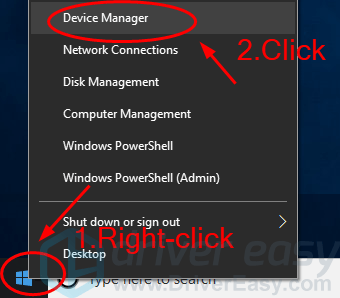
2) Zkontrolujte, zda existuje Zařízení Bluetooth v části Síťový adaptér a pokud existuje Bluetooth sekce. Pokud ano, pak je ve vašem počítači Bluetooth.
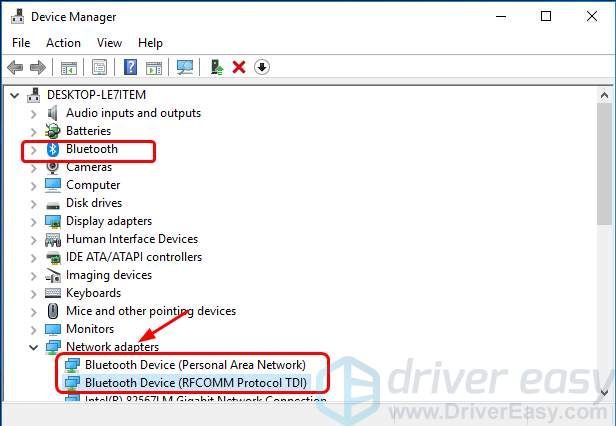
Řešení 2: Zkontrolujte stav služby Bluetooth
1) Na klávesnici stiskněte klávesu Klíč s logem Windows + R klíčem k vyvolání pole Spustit.
2) Typ services.msc a stiskněte Enter .
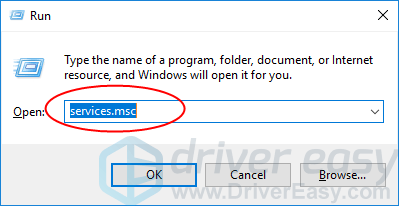
3) Klikněte pravým tlačítkem Služba podpory Bluetooth nebo jakékoli jiné související služby, jako Systém správy ovladačů Bluetooth . Pak Start .
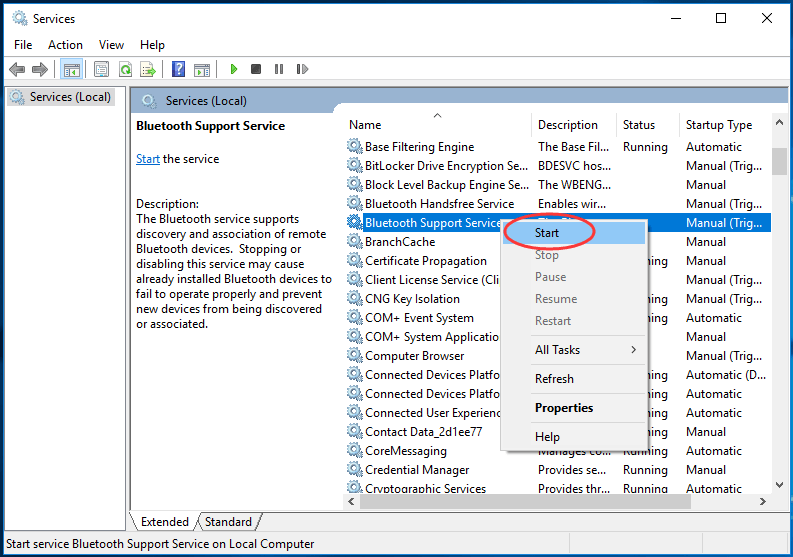
4) Klikněte znovu pravým tlačítkem na službu a tentokrát klikněte Vlastnosti .
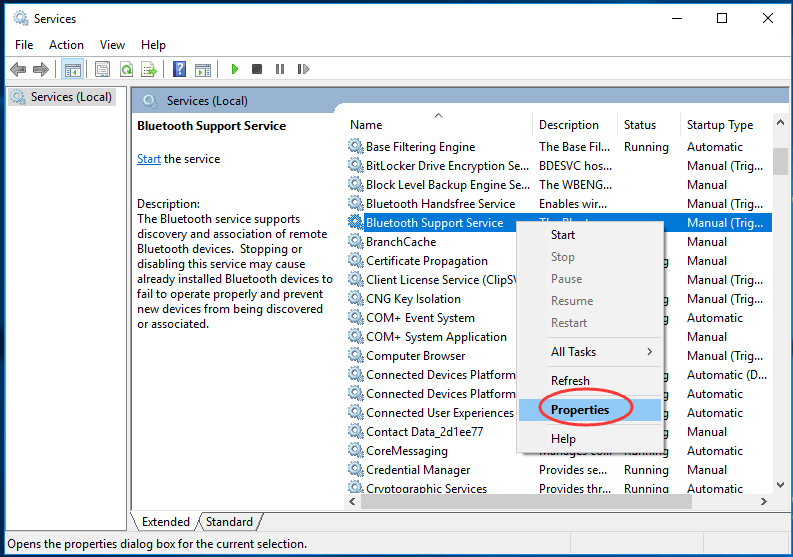
5) Nastavte jeho typ spouštění na Automatický . Poté klikněte Použít> OK .
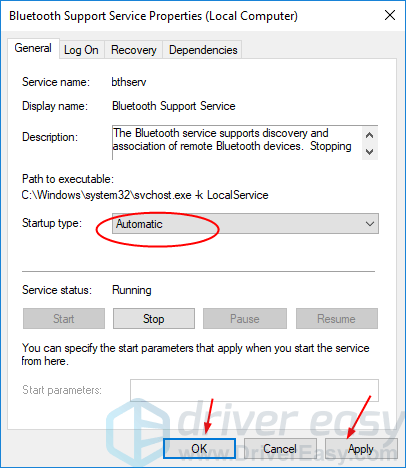
6) Na klávesnici stiskněte stiskněte Klíč s logem Windows + Já společně vyvoláte okno Nastavení. Zkontrolujte, zda je k dispozici možnost Bluetooth.

Řešení 3: Znovu povolte software ovladače Bluetooth ve Správci zařízení
1) Na klávesnici stiskněte klávesu Klíč s logem Windows + X současně otevřete nabídku rychlého přístupu.
2) Poté klikněte Správce zařízení .

3) Klepněte pravým tlačítkem myši na software ovladače Bluetooth v části Bluetooth. Pak vyberte Zakázat zařízení . Klepněte na Ano pokud budete vyzváni k potvrzení.
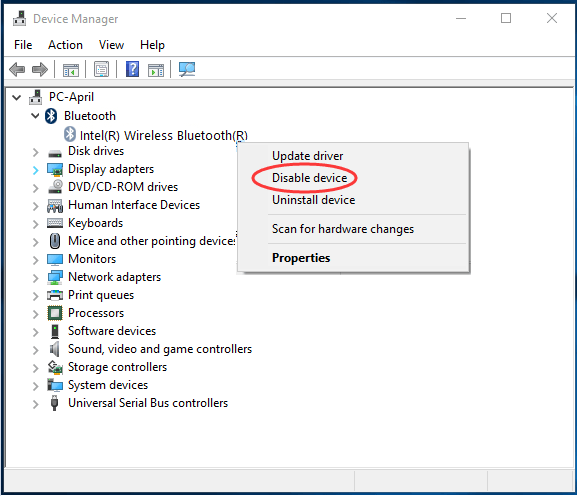
4) Po dokončení znovu klikněte pravým tlačítkem na ovladač a tentokrát vyberte Povolit zařízení .
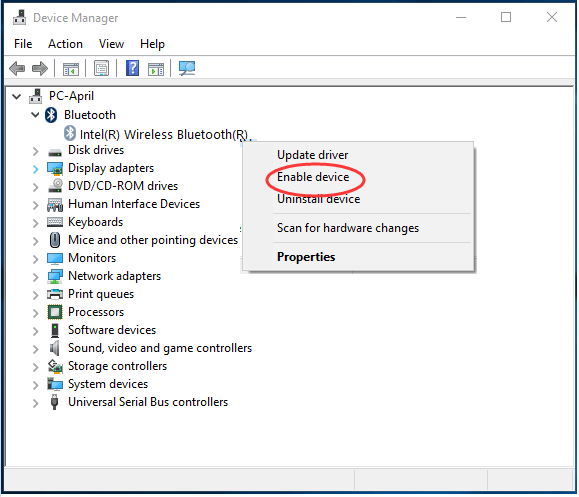
5) Na klávesnici stiskněte klávesu Klíč s logem Windows + Já společně vyvoláte okno Nastavení. Zkontrolujte, zda je k dispozici možnost Bluetooth.

Řešení 3: Přeinstalujte ovladač Bluetooth
Pokud je váš ovladač Bluetooth zastaralý nebo poškozený, vždy by to způsobilo chyby. Ve většině případů může aktualizaci opravit ovladač Bluetooth.
1) Na klávesnici stiskněte klávesu Klíč s logem Windows + X současně otevřete nabídku rychlého přístupu.
2) Poté klikněte Správce zařízení .

3) Klepněte pravým tlačítkem myši na ovladač Bluetooth a vyberte Odinstalujte zařízení .
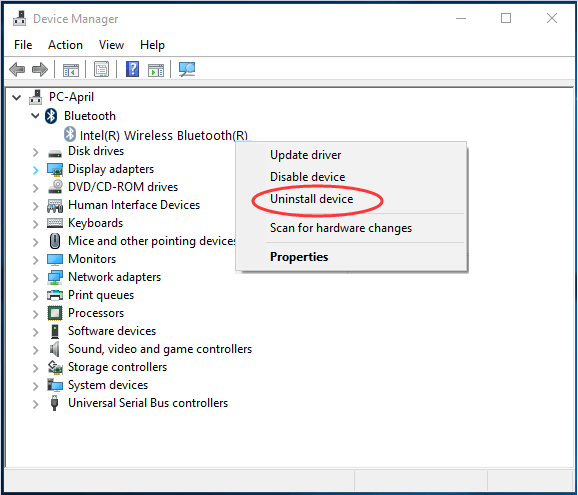
4) Přejděte na web výrobce počítače nebo na web výrobce Bluetooth adaptéru Intel , pro stažení nejnovějšího ovladače Bluetooth pro vaše zařízení. Poté nainstalujte do počítače stažený ovladač.
Případně můžete použít nástroj ovladače, který vám pomůže. Důrazně doporučujeme použít Driver easy naautomaticky rozpozná váš systém a najde správné ovladače pro vás. S jeho pomocí se můžete rozloučit s bolestmi hlavy řidiče a zpožděním navždy.
Nemusíte přesně vědět, jaký systém ve vašem počítači běží, nemusíte riskovat stahování a instalaci nesprávného ovladače a nemusíte se bát, že při instalaci uděláte chybu.
4-1) Stažení a nainstalujte Driver Easy. Poté jej spusťte ve Windows.
4-2) Klikněte Skenovat nyní . Všechny problémy s ovladači vašeho počítače by byly zjištěny za méně než 1 minutu. Ovladač Bluetooth není výjimkou.
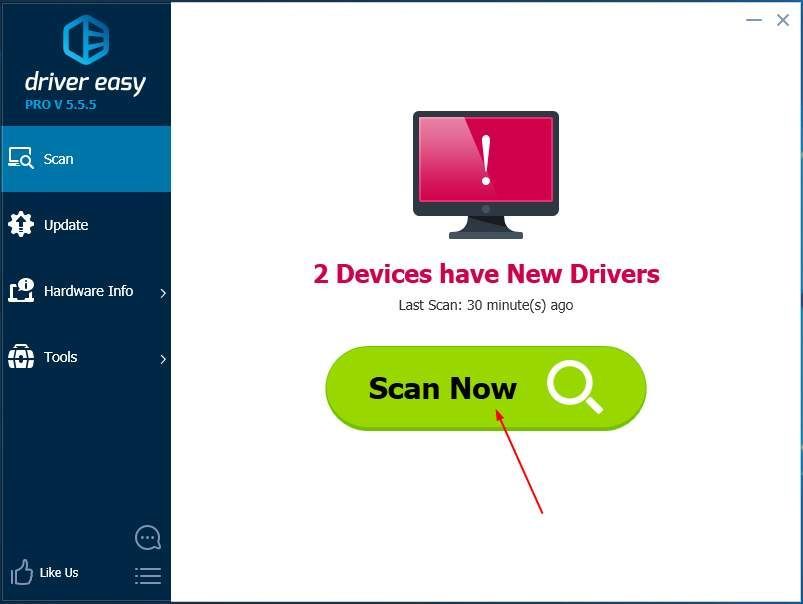
4-3) Pokud vyzkoušíte bezplatnou verzi, klikněte na Aktualizace vedle označeného ovladače Bluetooth automaticky stáhnete a nainstalujete správnou verzi tohoto ovladače.
Nebo pokud používáte verzi Pro, klikněte na Aktualizovat vše automaticky stáhnout a nainstalovat správnou verzi Všechno ovladače, které ve vašem systému chybí nebo jsou zastaralé.(Získáte plnou podporu a 30denní záruku vrácení peněz pro verzi Pro)
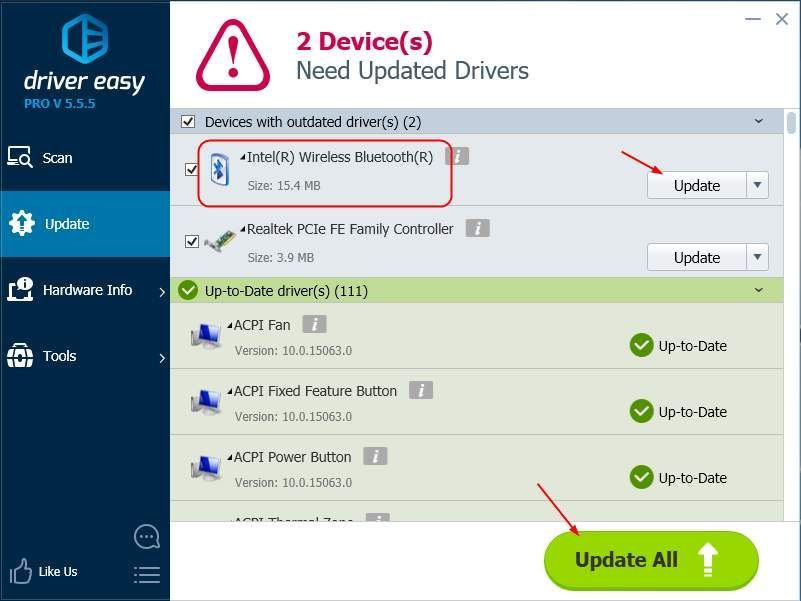 Pro verze Driver Easy přichází s plnou technickou podporou.
Pro verze Driver Easy přichází s plnou technickou podporou. Pokud potřebujete pomoc, kontaktujte Tým podpory Driver Easy v support@drivereasy.com .
5) Na klávesnici stiskněte klávesu Klíč s logem Windows + Já společně vyvoláte okno Nastavení. Zkontrolujte, zda je k dispozici možnost Bluetooth.

Doufejme, že vám tento článek pomůže. Máte-li jakékoli dotazy, nápady nebo návrhy, neváhejte zanechat komentář níže.




![[VYŘEŠENO] Simulátor čerpací stanice neustále padá na PC](https://letmeknow.ch/img/knowledge/94/gas-station-simulator-keeps-crashing-pc.jpg)

